
/es/como-usar-whatsapp/configurar-la-privacidad-de-whatsapp/content/
Cuando te llega un nuevo mensaje de WhatsApp a tu celular, la notificación puede llegar de varias maneras, según la configuración que tengas: un sonido con un tono que te avisará que tienes un nuevo mensaje; tiras o alertas, que verás en la parte superior de la pantalla, o globos que aparecen en el centro de la pantalla de tu celular.
Pulsa sobre la opción Configuración, ubicada en la esquina inferior derecha, y allí selecciona Notificaciones.
Pulsa sobre Notificaciones en la app.
Pulsa sobre el tipo de notificación que deseas dejar activa en tu teléfono. Allí podrás elegir si también quieres que suene y vibre cuando te llegue un nuevo mensaje.
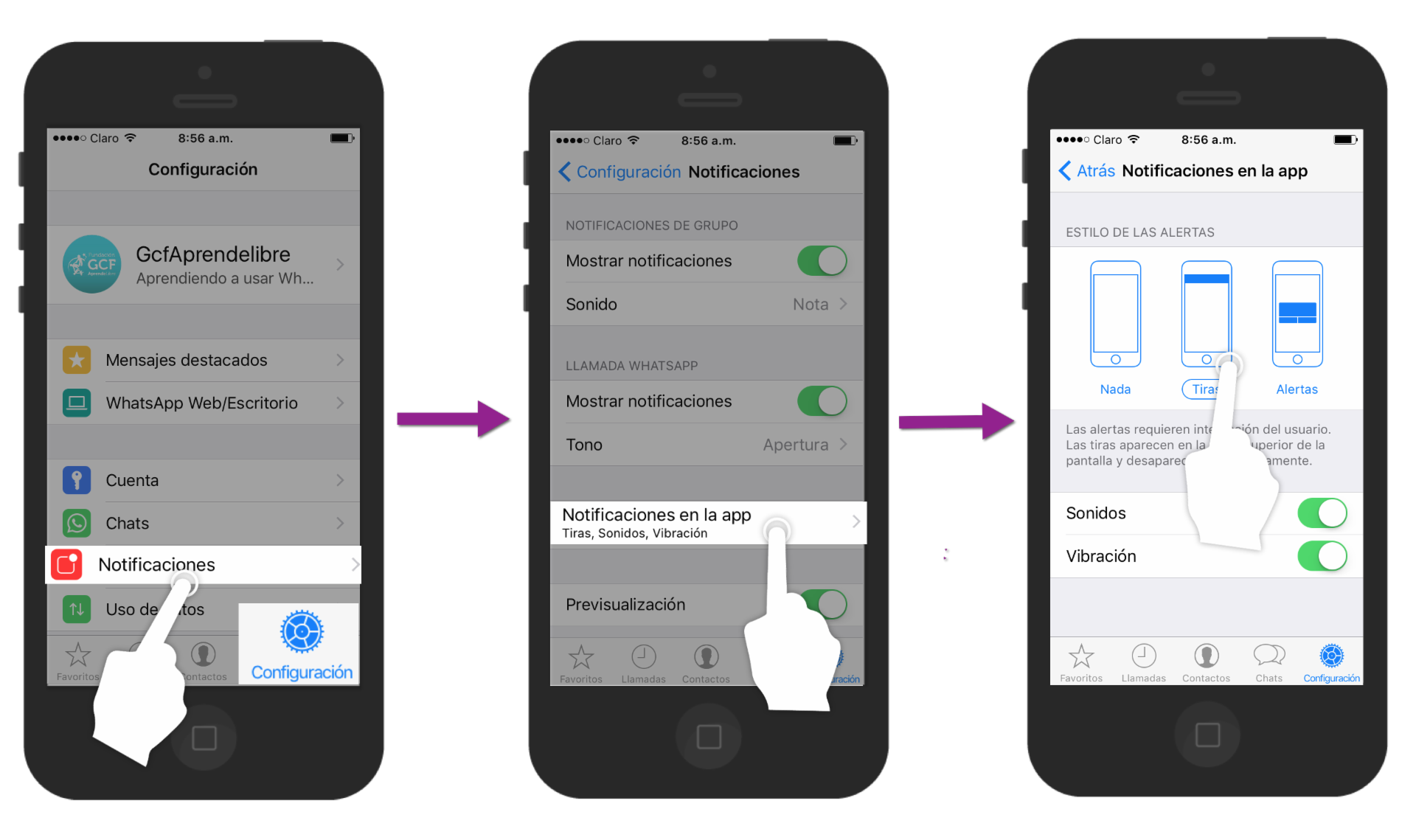
Si tu dispositivo utiliza el sistema operativo Android podrás activar o desactivar las notificaciones para grupos, chats personales y llamadas. También podrás elegir tonos personalizados y activar o desactivar el modo de vibración.
Del mismo modo, según el modelo de tu teléfono, podrás elegir el color de la luz LED y ver el contenido de los mensajes en una ventana emergente, que son aquellas que ves en el medio de la pantalla de tu celular. Veamos cómo podemos acceder a estas opciones:
Pulsa sobre el botón Menú, ubicado en la parte superior derecha de la pantalla. Lo reconoces porque son tres puntos y allí selecciona la opción Ajustes.
En el menú que te aparece, presiona sobre la opción Notificaciones.
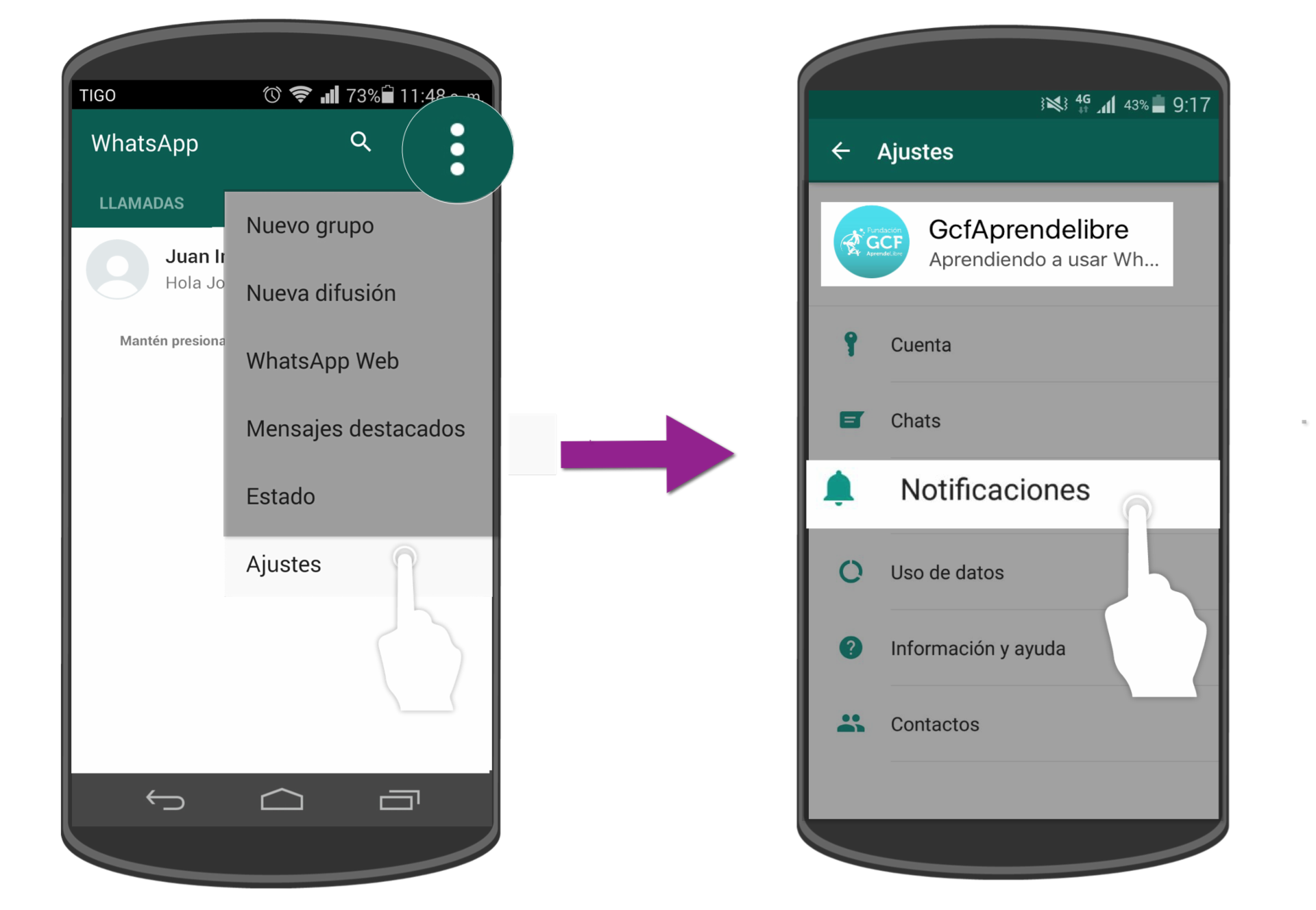
Te aparecerán tres subtítulos: Notificaciones de mensaje, para configurar los chats personales; Notificaciones de grupo, para chats grupales, y Notificaciones de llamadas, para modificar las notificaciones de las llamadas.
Según lo que quieras modificar, pulsa sobre la opción y elige el tono, modo de vibración, notificación emergente o la luz y haz clic en Aceptar.
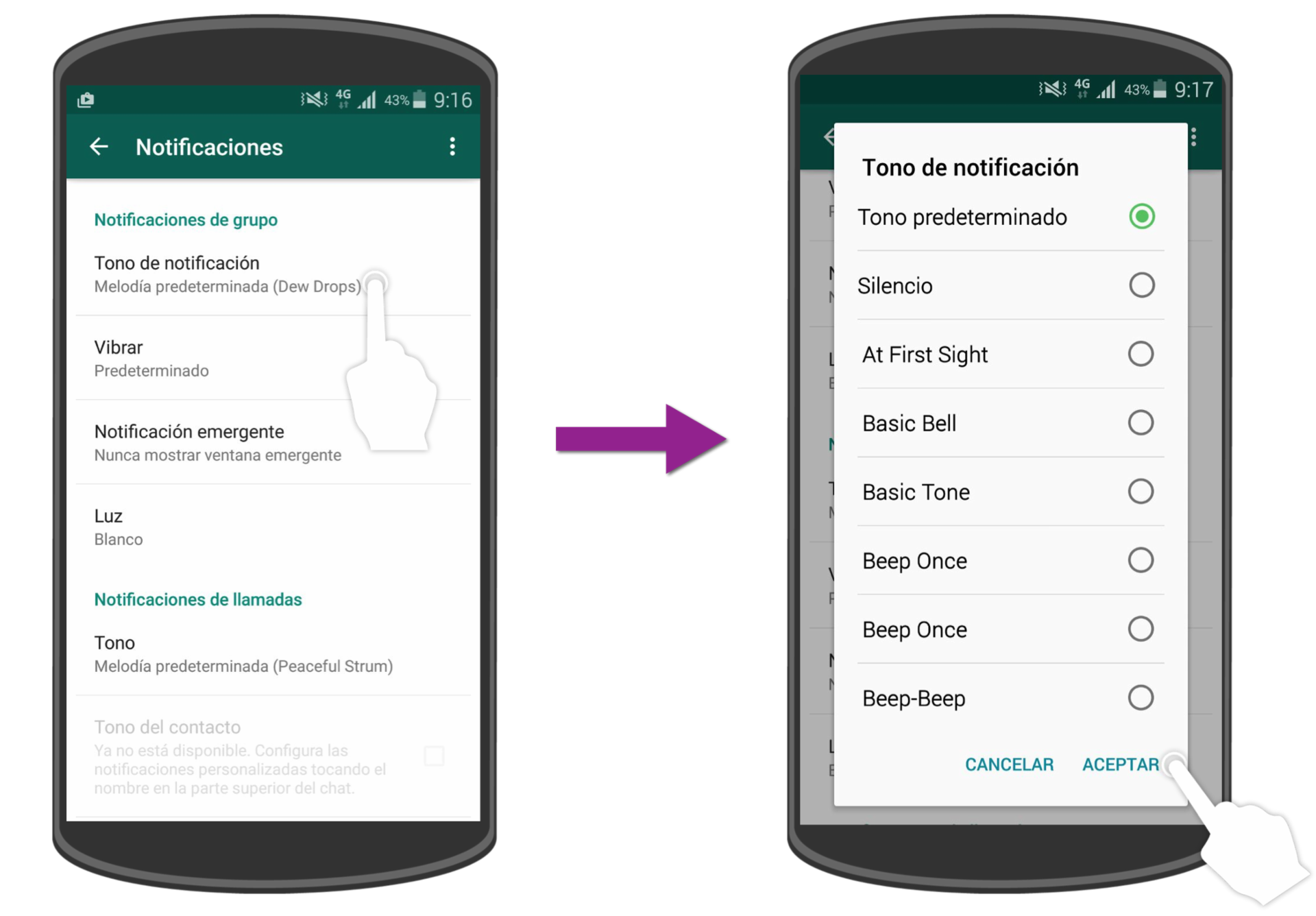
Al enviar un mensaje a alguno de tus contactos podrás ver su estado con las siguientes notificaciones que te aparecen:
Reloj: esto quiere decir que el mensaje aún no se ha enviado correctamente al otro usuario.
Un check o chulito: cuando veas esta notificación es que el mensaje ya fue enviado al servidor de WhatsApp, pero aún no le llega a la persona. Esto sucede si el celular de tu contacto está apagado, tiene la baja batería o una conexión débil a internet. En algunas ocasiones también pasa cuando el usuario no ha abierto WhatsApp o te tienen bloqueado.
Dos checks o chulitos: El mensaje ya fue entregado al usuario que lo enviaste.
Dos checks o chulitos color azul: esto significa que la persona ya recibió el mensaje y además ya lo leyó.
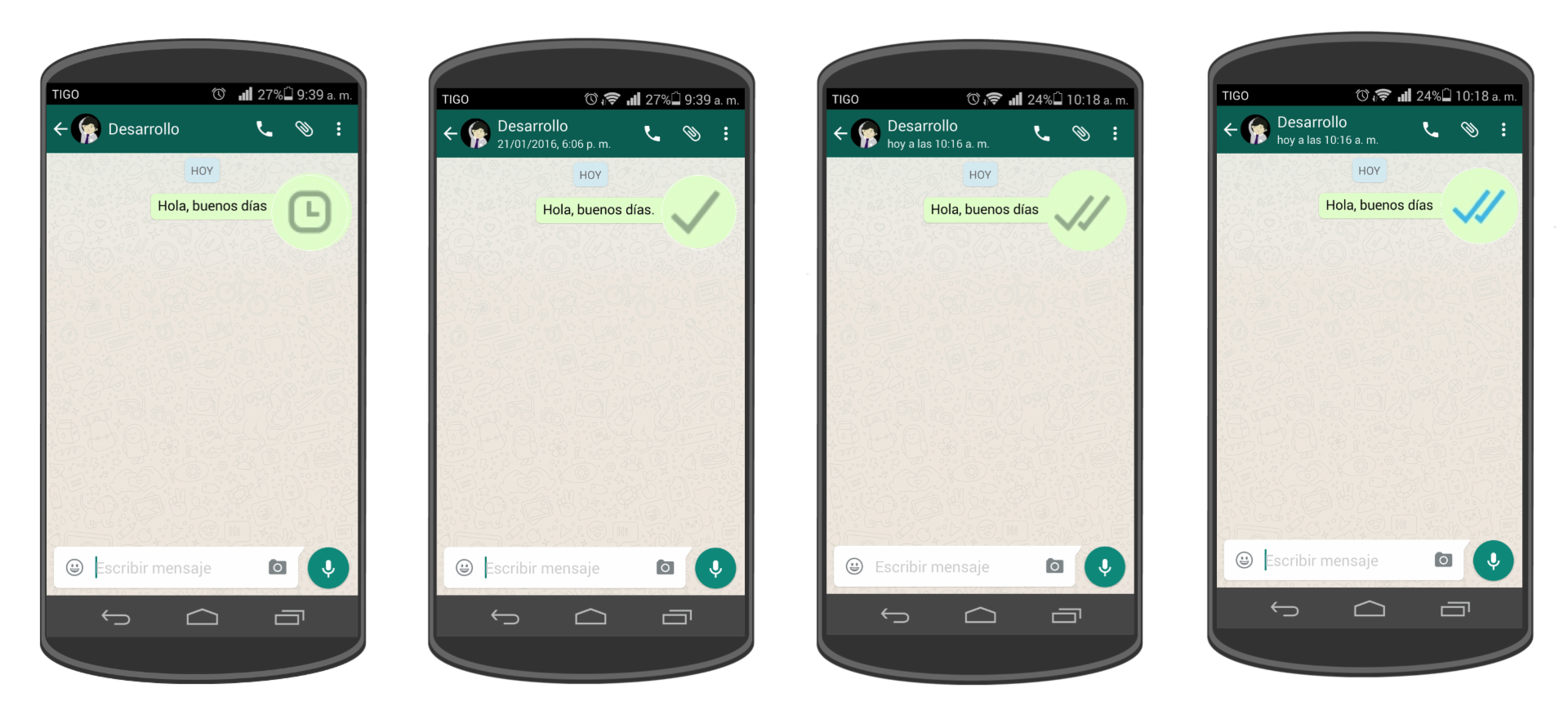
/es/como-usar-whatsapp/como-bloquear-a-un-contacto-en-whatsapp/content/